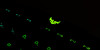Driver
A vezérlőszoftver az Asus centralizált megoldása, a 170 MB tárhelyet foglaló ROG Armoury II, ami tesztplatformunkon jellemzően 40-43 MB memóriát fogyasztott. Windows 7 és Windows 10 alatt egyaránt kipróbáltuk, és nem mondhatnánk, hogy minden száz százalékig problémamentesen zajlott.
Az első gond akkor jelentkezett, mikor telepítés után az applikáció közölte velünk, hogy csatlakoztassunk a számítógéphez egy ROG eszközt, mit sem törődve azzal, hogy ez már réges-rég megtörtént. Persze nem is jutottunk egyről a kettőre, jött hát a reinstall. Nagy nehezen, az AsusSetup.exe futtatásával sikerült életre lehelni a drivert, de a későbbiekben is megtréfált minket néha: előfordult, hogy a "program működése leállt" ablakocska kíséretében bináris jobblétre szenderült, vagy újból elkezdte játszani a "nincs ROG-os eszköz, nem csinálok semmit" műsort.
Valószínű, hogy ezek gépspecifikus esetek voltak, és nem tanácsos ezen tapasztalatok alapján általánosítani, de azért kicsit elgondolkodtatott bennünket, hogy a nehézségek ilyen vagy olyan formában, de mindkét tesztrendszeren fel-felütötték a fejüket. Öröm az ürömben, hogy ha sikeresen installáltuk a szoftvert, s aztán beállítottunk mindent, amit akartunk, nyugodtan letörölhetjük a C meghajtónkról, mivel az M5-ös megjegyzi a dolgokat. Most azonban lássuk, miként fest az a ROG Armoury II.
Az első ablak letisztult és áttekinthető (ez amúgy igaz a többi fülre is), magától értetődő minden opció. A bal oldalon a három testreszabható profil látható, míg a nagyobb térfélen a gombokat – beleértve a cpi-váltót is – programozhatjuk át kedvünkre. A profilokkal kapcsolatban annyit megjegyeznénk, hogy nekünk nem sikerült újat létrehozni, sem meglévőt törölni: úgy fest, három az Asus igazság. Váltani köztük nem csak a driverben tudunk, hanem a felbontást léptető kapcsolót a görgővel, illetve az oldalgombokkal kombináltan lenyomva szintúgy.
| Gombkombináció | |
| Profil 1 | Button 6 + Button 7 |
| Profil 2 | Button 6 + Button 8 |
| Profil 3 | Button 6 + Button 3 |
A "Performance" tabon a fontos technikai paraméterekkel bíbelődhetünk. Ahogy azt már tesztünk első oldalán is említettük, a szenzor felbontását 100 és 6200 cpi között állíthatjuk 100-as lépcsőkben, és két előre letárolt értéket határozhatunk meg, melyek között a cpi-váltó gombbal léptethetünk. A gyárilag foganatosított érzékenységek 400 és 1600 cpi, míg az USB frissítési frekvenciáját a megszokott módon, 125, 250, 500, valamint 1000 Hz-re lőhetjük be (a gyári alap 1000 Hz). Az érdekesebb lehetőségek most következnek: megszabhatjuk, hogy akarunk-e angle snappinget vagy sem (teljesen egyéni preferencia kérdése, mi jobban szeretjük, ha nincs), illetve a gombok késleltetését is definiálhatjuk 4 és 32 milliszekundum között, 4-es léptékben (a default 12 ms). Minél kevesebb, annál jobb, nemde?
A következő, "Lighting" elnevezésű fülön a világításra vonatkozó igényeinket elégíthetjük ki, ami az egér hátán feszítő TUF logó felparázslásában fog megtestesülni. A kívánt színt decimális kódban (255 x 255 x 255), árnyalat-szaturáció-fényerő jellemzőkkel egyetemben határozhatjuk meg, melyet aztán tovább bolondíthatunk a négy rendelkezésre álló effekt beiktatásával (statikus, lélegző/pulzáló, színléptetés, reaktív, azaz kattintásra felgyúló, majd kialvó). A vetett fény homogén, fényereje nagy, s ha alapjáraton túlságosan bántaná szemünk világát, a "LED Brightness" csúszka segítségével csökkenthetjük vagy akár ki is kapcsolhatjuk azt. Bevilágításnak (light bleeding) nem találtuk nyomát a mokány egér burkolatát szemrevételezve.
A "Macro" ablakban értelemszerűen makrókat rögzíthetünk, törölhetünk, importálhatunk, exportálhatunk, a "Sync" tabon pedig Aura Sync-es eszközeinket hangolhatjuk össze. Az utolsó, "Stats" fülön monitorozhatjuk, hogy a bal- és jobb klikket hányszor nyomtuk le, hány centimétert utazott a padon az egér, valamint azt, hogy milyen APM (Action Per Minute) értékkel operálunk. Sajnos ez a jópofa funkció nem automatikus, hanem külön aktiválni kell.
A cikk még nem ért véget, kérlek, lapozz!